每日备忘录是网友开发的一款备忘记事软件,如果你是文员、秘书、学校教师、财务、公司行政等等,只要你是电脑办公者,都可以使用这款软件,你再也不需要在墙上、电脑屏幕上贴标签了。
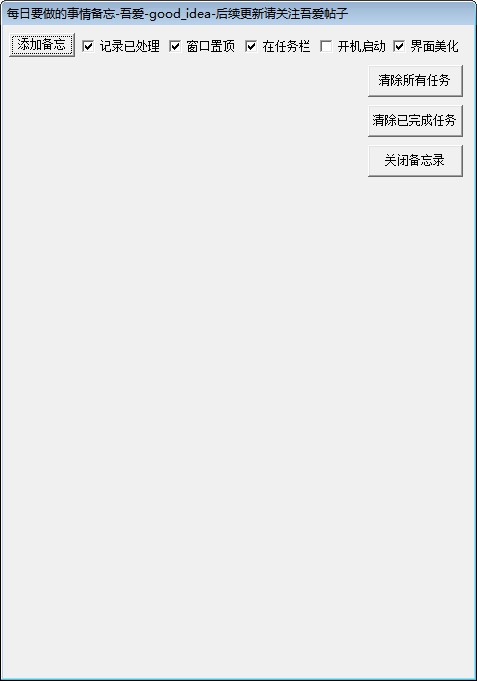
使用说明
下面我来介绍一下它的功能、用法、以及po出下载链接。
1、软件初次打开,会提醒你“目前没有备忘,请添加备忘”,按“确定”扭添加备忘。
在弹出的编辑框中,输入你要备忘的事件(不用加序号,软件会自动帮你加上序号),比如:
中午吃饭时帮老板打印一份文件
下午2点给王姓客户回电
下午3点京东有个优惠券活动开抢
下午4点淘宝有个买母婴用品的优惠
下班之前记得和明天值班的同事交接一下
2、输入完之后按“确定”扭,就会生成一个备忘事情的置顶窗口(默认置顶,当然我的软件你可以自己选择是否置顶)
3、这时候,你可以随着你的任务完成的进度,对它进行一系列的标记操作,比如对已完成的事情进行划线标记,表示已经做完了这件事:
4、你还可以按“清除已完成任务”扭来清除已经完成的任务(既然已完成,也许你就不需要再看见它了,省的碍眼)
5、当所有的任务已经完成,你可以按“清除所有任务”扭将它清空:
6、你更可以在任何时候,中途加进去新的备忘事件,点“添加备忘”扭即可:
7、你还可以通过点击“窗口置顶”来决定是否将窗口置顶来时刻提醒自己,如果打钩的话它会在任何界面的最上面显示,包括浏览器或者视频等。
你也可以点击“记录已处理”来决定是否将已做完的事情划掉之后保存到本地,以便于下次打开的时候会延续上次的标记,比如:
8、你可以通过点击“在任务栏”选项,来决定软件是否占用任务栏
9、你也可以通过点击托盘区(右下角) ,单击左键来最小化窗口,单击右键进行显示或关闭软件
(gif录制工具太差,录花了,见谅)
10、按“关闭备忘录”扭来关掉软件。
当然,也支持开机启动,如果你勾上了开机启动,下次开机会直接打开这个,然后把它放在屏幕上你认为任何看着顺眼又不挡到你的操作区的位置。
也就是说,你可以随意的移动这个备忘录的位置。

更新日志
1.修复BUG,新版体验更佳
2.更改了部分页面


- Flash Clean
- Flash Jigsaw Producer
- Flash SWF to GIF AVI Converter
- FlashFavori
- Flashfxp Password Decryptor
- FlashSFV
- FlexBar
- FlexTk Server
- xmanager power suite
- 妙笔(WonderPen)
- Flip PDF Professional(翻页电子书制作软件)
- Flookey
- FLT_ffdshow.dll
- FLV nano Player
- Fly on desktop
- Fly Text to PDF
- 文件夹快速跳转工具(Folder Express)
- Folder Indexer
- Folder Maker
- Folder-Snap
- FolderViewer
- Font Commander
- 小鸟会议
- 大黄蜂云课堂播放器
- HiPC电脑移动助手
- 星际武装
- 罗宾汉射苹果
- 生化危机:浣熊市行动
- 采石场模拟2012
- 工业大亨2
- 三国战纪3
- 登陆日
- 碰撞之日
- 火爆狂飙
- 圣眼之翼
- 古钱收藏与投资/钱币收藏与投资丛书
- 银元收藏与投资/钱币收藏与投资丛书
- 中文版AutoCAD2008机械设计经典学习手册(附光盘8小时多媒体视频讲解)/CAD\CAM经典学习丛书
- 简单家居小布艺
- 财务文书写作与管理制度范本(附光盘)
- 新编初当会计真账模拟1本通(1最新版本)/初当会计超短培训丛书
- 用幽默激活人脉
- 中文版UG NX6模具设计与加工经典学习手册(附光盘10小时多媒体视频讲解)/CAD\CAM经典学习丛书
- 象棋攻防指南
- 中文版AutoCAD2008经典学习手册(附光盘5小时多媒体视频讲解)/CAD\CAM经典学习丛书
- 加油吧!程序员
- 拜托了!姐姐2
- 夏小姐的先婚后爱2
- 少年间谍 第二季
- 谯国夫人
- 颜心记
- 举杯畅饮的姐姐们
- 上国赋
- 掌门的烦恼
- 悬疑作者求生指南